So konvertieren Sie Outlook-PST-Dateien in ein anderes Format
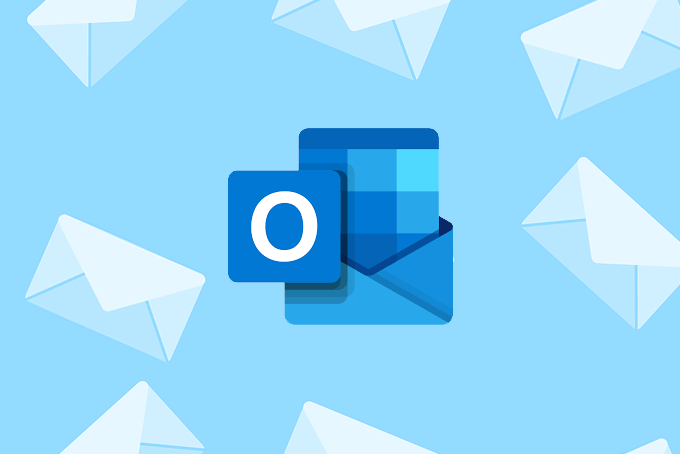
- 3787
- 744
- Lana Saumweber
Eine PST -Datei wird von Microsoft Outlook verwendet, um die Daten eines E -Mail -Kontos zu speichern, einschließlich aller Nachrichten, Kontakte, Dateianhänge und mehr. Sie können eine PST -Datei konvertieren, um Ihre E -Mails in einem anderen Format zu speichern, das möglicherweise einfacher in anderen Programmen zu verwenden ist.
Wenn Sie eine PST -Datei konvertieren, existieren Ihre E -Mails in einem völlig anderen Dateiformat, das dann zum Anzeigen der E -Mails ohne Outlook verwendet werden kann. Wenn Sie nicht mehr an Outlook interessiert sind oder sicherstellen möchten, dass Sie Ihre E -Mails jederzeit beibehalten können, unabhängig davon, welchen E -Mail -Client Sie in Zukunft verwenden, möchten Sie Ihre PST -Datei konvertieren.
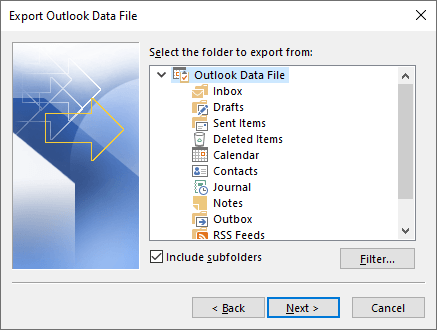
- Gehe zu Datei > Offen & exportieren > Import Export.
- Wählen In eine Datei exportieren.
- Wählen Nächste.
- Wählen Outlook -Datendatei (.PST).
- Klicken Nächste.
- Wählen Sie den obersten Ordner über den Posteingang aus, damit Sie sicherstellen, dass Ihr gesamtes E -Mail -Konto gesichert wird, einschließlich aller Unterordner. Wenn der Inklusive Unterordner Die Option wird nicht überprüft, ticken Sie das Kontrollkästchen, bevor Sie fortfahren.
- Wählen Nächste.
- Benutze die Durchsuche Schaltfläche So wählen Sie einen Ordner auf Ihrem Computer aus, in dem die PST -Datei gespeichert werden soll.
- Wählen Beenden.
- Optional passwordkennwortgeschützt Ihre PST-Datei und dann auswählen OK Um Ihre Outlook -E -Mails in das PST -Format zu exportieren.
Spitze: Etwas versehentlich gelöscht? Erfahren Sie, wie Sie gelöschte E -Mails aus einer PST -Datei wiederherstellen können.
Entscheiden Sie, welches Format Sie möchten
Es wäre unklug, Ihre PST -Datei in einem anderen Format zu speichern, wenn Sie sich nicht einmal sicher sind, was Sie als nächstes tun möchten. Möglicherweise haben Sie ein paar seltsame Formate, die mit dem, was Sie für die E -Mails verwenden möchten, unvereinbar sind.
- Ist Ihr ultimatives Ziel, Ihre PST -Datei in Ihrem Google Mail/Yahoo/etc zu speichern. Konto, fusioniert mit all Ihren anderen E -Mails und für immer online gespeichert?
- Möchten Sie, dass Ihre E -Mails im PDF -Format vorhanden sind, damit Sie einfachen Zugriff auf jede E -Mail haben?
- Gibt es nur ein paar Nachrichten aus der PST -Datei, die Sie speichern möchten??
- Haben Sie nur eine wirklich alte PST -Datei, von der Sie die E -Mails möchten, aber Outlook wird nicht installiert, damit Sie sie lesen können?
Sobald Sie entschieden haben, wie Sie Ihre konvertierte PST -Datei verwenden möchten, wählen Sie unten ein Tutorial, das gilt.
Führen Sie die PST -E -Mails mit Ihrem vorhandenen E -Mail -Konto zusammen
Befolgen Sie diese Schritte, wenn die E -Mails aus der PST -Datei mit Ihrem vorhandenen E -Mail -Konto bei Yahoo, Outlook, zusammengeführt werden sollen.com, Google Mail usw.
Dadurch wird die PST -Datei im Wesentlichen in diesen Dienst hochgeladen, sodass alle E -Mails aus der PST -Datei und Ihrem anderen E -Mail -Konto an derselben Stelle auf allen Ihren synchronisierten Geräten vorhanden sind.
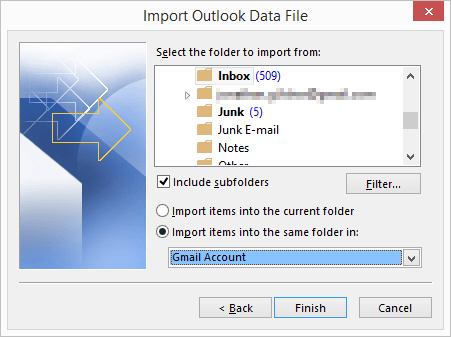
- Fügen Sie Ihr E -Mail -Konto hinzu (e.G., Google Mail, Outlook.com usw.) Outlook, damit Sie alle Ihre E -Mails in Outlook sehen können. Lassen Sie es vollständig mit Ihrem Computer synchronisieren.
- In Outlook gehen Sie zu Datei > Offen & exportieren > Import Export.
- Wählen Aus einem anderen Programm oder einer anderen Datei importieren.
- Wählen Nächste.
- Wählen Outlook -Datendatei (.PST).
- Wählen Nächste.
- Finden Sie Ihre unterstützte PST -Datei mit der Durchsuche Taste.
- Wählen Sie eine der Dupkationsoptionen wie z Ersetzen Sie Duplikate durch importierte Elemente oder Importieren Sie keine Duplikate.
- Wählen Nächste.
- Wählen Sie den Ordner aus der PST -Datei aus, die Sie in Ihr vorhandenes E -Mail -Konto konvertieren möchten. Auswahl Posteingang, Zum Beispiel würden alle E -Mails im Posteingang konvertieren.
- Markiere die Inklusive Unterordner Option, wenn Sie diese E -Mails auch konvertieren möchten.
- Wählen Importieren in denselben Ordner importieren, und wählen Sie dann aus, in welchen Ordner die E -Mails konvertiert werden sollen.
- Wählen Beenden.
- Warten Sie, während die E -Mails synchronisieren, um die PST -Nachrichten in Ihrem Google Mail -Konto zu speichern (oder in welchem Konto Sie sie konvertieren).
Konvertieren Sie PST in PDF, JPG und andere Formate
Leider gibt es nicht viele kostenlose PST -PDF -Konverter, die gut zu funktionieren scheinen. Eine Option besteht darin, einen PDF -Drucker wie Cutepdf zu verwenden. Installieren Sie es auf Ihrem Computer, wählen Sie die E -Mails aus, die Sie in PDF speichern möchten, und wählen Sie dann diesen Drucker anstelle eines echten. In dieser Methode wird alle ausgewählten E -Mails aus der PST -Datei in einen einzigen, langen PDF gestellt.
Einige andere Auswahlmöglichkeiten sind Kernel für Outlook to PDF, CubexSoft Outlook Export (auf jeweils 20 kostenlos auf 20). zu PDF (25 Conversions sind kostenlos).
E -Mail Open View Pro ist ein weiteres Beispiel, das in den ersten 30 Tagen kostenlos ist, aber ein Wasserzeichen in das Dokument stellt und Sie auch dazu zwingt, alle ausgewählten E -Mails in einem großen PDF zusammenzuführen.
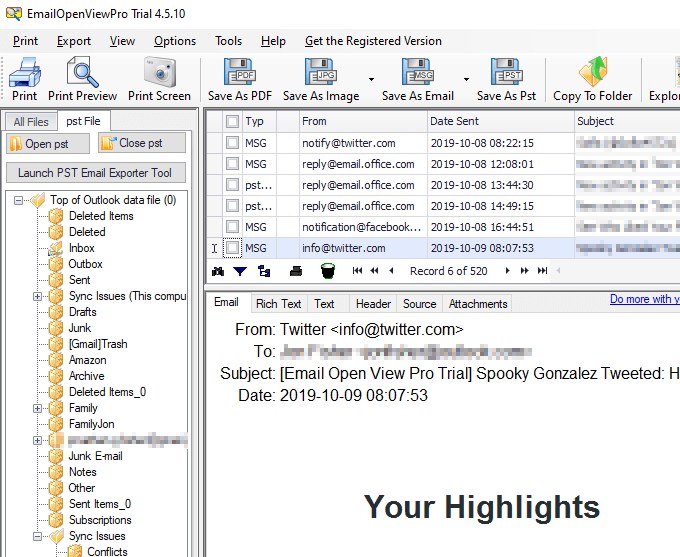
Das gleiche Programm kann E -Mails in ein Bildformat in loser Schüttung umwandeln, was sehr praktisch ist, aber auch hier bleibt das Wasserzeichen bestehen, es sei denn, Sie bezahlen dafür. Zu den unterstützten Formaten gehören JPG, GIF, PNG, EMF und mehrere andere.
Eine weitere Möglichkeit besteht darin, die PST -Datei in eine Reihe von EML -Dateien umzuwandeln, was ein weiteres Format zur Nachrichtendatei ist, aber mit vielen E -Mail -Clients kompatibel ist, nicht nur mit Outlook. Das oben verlinkte Programm kann dies für Sie tun.
Obwohl diese Methode etwas zeitaufwändig ist, gibt es eine Möglichkeit, Ihre PST -Datei in PDFs umzuwandeln, bei denen jede E -Mail eine separate PDF -Datei ist. Erstellen Sie dazu MSG -Dateien aus der PST, indem Sie sie entweder aus Outlook ziehen oder E -Mail -Open -View -Profi verwenden (es bleibt kein Wasserzeichen auf MSG -Dateien).
Laden Sie dann alle MSG -Dateien in PDFPEN hoch, um sie als PDFS zu speichern. Dieses Tool ist kostenlos für die Konvertierung von fünf in großen Mengen oder Sie können eine Lizenz kaufen, um mehr Conversions gleichzeitig zu verwalten.
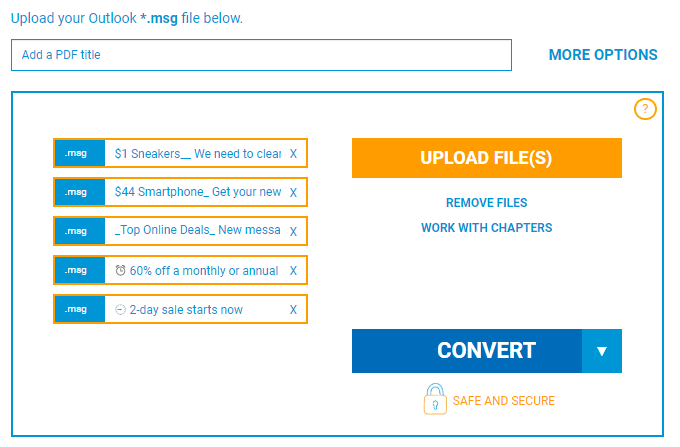
Wenn Sie auf einem Mac sind, kann der Stellar Converter für PST die PST -Datei in Mbox speichern, damit Sie die E -Mails mit Apple Mail öffnen können.
Speichern Sie einzelne E -Mails in der PST -Datei
Wenn Sie nur eine Handvoll E -Mails haben, die Sie speichern möchten, müssen Sie die gesamte PST -Datei nicht konvertieren. Wählen Sie die Nachrichten aus, die Sie aus der PST konvertieren möchten, und befolgen Sie dann eine dieser Methoden:
- Ziehen Sie die E -Mail aus Outlook und in einen Ordner. Wenn Sie dies tun, wird die E -Mail in eine MSG.
- Öffnen Sie die E -Mail, die Sie speichern möchten, und verwenden Sie die Datei > Speichern als Menü, um es in TXT, MHT oder HTML zu speichern, drei Formate, die outlook-unabhängig sind.
- « So finden Sie verlorene oder vergessene Dateien unter Windows 10
- So erstellen Sie eine passwortlose Login unter Windows 10 »

